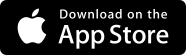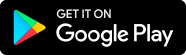מבוא
דף זה מרכז מידע שימושי עבור משתמשי המערכת.
יעוד המערכת
מערכת זו עשויה להיראות שונה מכלים אחרים שנועדו לעזור בבניית מערכת שעות. להלן מובאים דגשים חשובים לגבי מתי כן ומתי לא כדאי להשתמש בה.
למה נועדה המערכת
- הצגת מירב האפשרויות לבניית מערכת שעות.
- בנייה ידנית של מערכת שעות תוך שימוש בעזרים חזותיים.
למה לא נועדה המערכת
- יצירה אוטומטית של מערכת שעות העונה לדרישות נתונות - למטרה זו נוצרו כלים כגון MarProg ו-uDonkey.
- רישום/שיריון מקום לקורס - אין כל קשר בין בחירת מקצועות/קבוצות באתר זה לבין רישום בפועל באתר רישום של האוניברסיטה.
אזהרות
- המערכת לא מונעת בחירה של כל קבוצת רישום קיימת, ללא קשר לקבוצה אליה ניתן/מותר להירשם או מתבצע רישום בפועל.
- המערכת לא מבטיחה בחירה מלאה - אין מניעה לבחור שיעור, המתקיים בשעה בה מתקיים שיעור אחר בעל אפשרות יחידה ובכך להפוך את מערכת השעות ללא שלמה.
- המערכת שואבת נתונים מן הקטלוג המקוון ומתעדכנת מעת לעת. בכל מקרה של חוסר התאמה בין מידע באתר זה לבין מידע באתרי האוניברסיטה, המידע באתרי האוניברסיטה הוא הקובע.
הגורם האנושי
היות ומערכת שעות נבנית על ידי בנאדם (ולא מחוללת על ידי מכונה) ישנן דרכים ליצור מערכת לא שלמה. על מנת להקל על המשתמש בבניה של מערכת שלמה נוצרו עזרים הבאים:- סימון האופציה האחרונה - אם נותרה אופציה יחידה לשיעור כלשהו, האופציה תודגש כך שיהיה קל לזהות ולהימנע מלחסום אותה בטעות.
- סימון המקצוע הלא ספיק - אם בכל זאת נחסמת אופציה יחידה לשיעור כלשהו, המקצוע הופך ל'לא ספיק' ומודגש בהתאם.
תיאור מסך העבודה
מסך העבודה העקרי מחולק לשני חלקים:
צד ימין
חיפוש, סינון ובחירת מקצועות
-
חלק אמצעי
- מציג רשימת מקצועות לגביהם יש מידע אודות השיעורים.
- מאפשר בחירה והסרת בחירה של מקצועות ע"י לחיצת כפתור העכבר.
- חלק עליון - מגדיר את המסנן הנוכחי עבור טבלת המקצועות המוצגים. ניתן לסנן לפי מספר או שם מקצוע, לפי פקולטה וכן להציג רק את המקצועות שנבחרו.
- חלק תחתון - מאפשר לדפדף ברשימה המסוננת של המקצועות.
רשימת חברים
רשימה זו מכילה שמות כל החברים שאישרו לך להשתמש בנתוני המערכת שלהם על מנת לבנות מערכת חופפת.ניתן להתעלם מבחירות של חלק או של כל החברים במקרה הצורך ע"י הורדת סימון ליד שמם.
הערה - רשימה זו מופיעה רק אם חבר אחד או יותר נתנו לך הרשאה מתאימה.
בחינות
אם תאריכי הבחינות זמינים עבור הסמסטר הנבחר, תקופות המבחנים מיוצגות על ידי מספר עמודות. עמודה ימנית עבור מועדי א', עמודה שמאלית עבור מועדי ב'.אם עוצרים עם עכבר מעל תא כלשהו יופיע התאריך המתאים.
בטבלאת הבחינות מספר צבעים בשימוש:
| יום חול ללא בחינות |
| ימי שישי |
| ימי שבת |
| יום עם בחינה יחידה |
| יום עם יותר מבחינה אחת |
| בחינה אחת או יותר מעבר לתחום המסך |
צד שמאל - בחירת קבוצות
לאחר בחירה של מקצוע אחד או יותר ניתן לבחור קבוצות הרצאה/תרגול וכדומה מתאימות ע"י לחיצת כפתור העכבר על השיעורים המתאימים.
דוגמת שימוש במערכת
ניתן לחשוב על מספר דרכים לעבודה עם המערכת. להלן אחת מהן:
- הצטייד ברשימת מקצועות עבור סמסטר ומסלול מתאימים לפי המערכת המומלצת (לדוגמה, בקטלוג המקוון).
-
עבור כל מקצוע ברשימה:
- הזן מספר מקצוע בשורת חיפוש
-
לאחר הופעת רשומה מתאימה בבטלת המקצועות:
- העבר את העכבר מעל רשומת המקצוע לקבלת הערות מיוחדות
- בחר את המקצוע ע"י לחיצה על הרשומה בכפתור העכבר
- למד מהן האפשריות לכל מקצוע ע"י מעבר עם סמן העכבר מעל השיעורים, המופיעים על משטח מערכת השעות.
- זהה את השיעורים להם קיימת אפשרות אחת בלבד ובחר בה.
- השלם את הבחירה.
-
היכנס לאתר רישום של האוניברסיטה:
- לכל מקצוע נבחר: וודא כי בחירתך חוקית ושלמה וכי אין הערות נוספות שלא לקחת בחשבון.
- בנה והגש בקשת רישום.
- אם ברצונך לעזור לחבריך לבנות מערכת חופפת עם שלך, הוסף אותם לרשימת החברים.
מקרא לעזרים חזותיים
להלן מתוארים עזרים חזותיים של המערכת שנועדו להקל על המשתמש בבניית מערכת השעות.
תיאור מקוצר
מקרא למקצועות
| מקצוע שלא נחבר |
| מקצוע שנבחר |
| מקצוע שלא ניתן לספק |
מקרא לשיעורים
שיעור שלא נבחר |
שיעור עם חברים |
שיעור שנבחר |
שיעור מומלץ |
שיעור חילופי |
שיעור מקביל |
אופציה אחרונה |
שיעור שהוזז בזמן |
תיאור מפורט
-
עזרים עבור רשימת מקצועות
- הערות רישום - מעבר עם עכבר מעל מספר מקצוע מציג חלונית עם הערות רישום חשובות.
- מקצועות שנבחרו - מוצגים מודגשים.
- תצוגה מקדימה - מעבר עם עכבר מעל מקצוע מציג בהדגשה את השיעורים השייכים לו.
- מקצוע בבדיקה - מעבר עם עכבר מעל שיעור של מקצוע מדגיש את רשומתו בטבלת המקצועות.
- חברים במקצוע - מעבר עם עכבר מעל מקצוע מציג בהדגשה את החברים שבחרו בו.
- מקצוע שלא ניתן לספק - אחרי שחוסמים (על ידי בחירה של שיעור חופף) אופציה יחידה/אחרונה של שיעור מסוג כלשהו, המקצוע הופך ל'לא ספיק' ומערכת ל'לא שלמה'.
-
עזרים עבור רשימת חברים
- מקצועות של חבר - מעבר עם עכבר מעל רשומה של חבר מציג בהדגשה מקצועות נראים שהחבר בחר בם.
- שיעורים של חבר - מעבר עם עכבר מעל רשומה של חבר מציג בהדגשה שיעורים נראים שהחבר בחר בם.
-
עזרים עבור משטח מערכת שעות
-
חלוקה למקצועות - בעת בחירה של מקצועות כל מקצוע קיבל אות לועזית משלו.
הערה: שיוך האותיות הינו שרירותי ויכול להשתנות בין הכניסות השונות למערכת. -
חלוקה לסוגי שיעורים:
- הרצאות מוצגות באותיות גדולות.
- שיעור שטרם נבחר שלפחות חבר אחד בחר בו יודגש עם קו תחתון.
-
פרטי השעור - מעבר עם עכבר מעל שיעור
- מרחיב את השיעור במקרה הצורך
-
מציג את פרטיו הידועים (סוג, מס' קבוצה, מיקום ושם המורה)
הערה:לא כל המקצועות מספקים את כל הפרטים. - מדגיש את המקצוע המתאים.
-
מעבר עם עכבר מעל שיעור
-
מציג שיעורים נוספים לאותה קבוצה, אם יש כאלה.
לדוגמה: הרצאות של חדוו"א באות בזוגות. -
מדגיש שיעורים מומלצים לבחירה עם שיעור בבדיקה -
שיעור מומלץ הינו שיעור באותה קבוצת הרצאה.
לדוגמה: תרגולים 11, 12 ו-13 מומלצים עבור הרצאה 10.
כמו כן, הרצאה 10 מומלצת עבור תרגולים אלו. -
מדגיש חלופות - חלופה של הרצאה הינה הרצאה בקבוצה אחרת.
חלופה של שיעור אחר הינו שיעור אחר באותה קבוצת הרצאה.
לדוגמה: תרגולים 11, 12 ו-13 הינם חלופות אחד של האחר.
הרצאות 10, 20 ו-30 הינן חלופות אחת של האחרת. -
חצי מסתיר חלופות מקבוצות אחרות.
לדוגמה: תרגולים 21, 22 ו-23 הינם חלופות מקבוצות אחרות עבור תרגולים של קבוצת הרצאה 10 ו-30. - מדגיש חברים שבחרו בו.
-
מציג שיעורים נוספים לאותה קבוצה, אם יש כאלה.
-
בחירת שיעור
- משנה תצוגתו ותצוגת השיעורים הנוספים לו, אם יש כאלו.
- מסתיר שיעורים מקבילים בכל קבוצות רישום.
- מסתיר שיעורים של כל מקצוע שמתקיימים בשעות של שיעורים שנבחרו.
- מדגיש שיעורים מומלצים לשיעורים שנבחרו.
-
חלוקה למקצועות - בעת בחירה של מקצועות כל מקצוע קיבל אות לועזית משלו.
שיתוף בבנית המערכת
לאחר שבנית מערכת משלך ניתן לתת הרשאה לחברים איתם אתה נוהג ללכת לשיעורים לבנות מערכת חופפת לשלך.להלן תיאור זרימת העבודה במקרה זה:
- אתה בונה מערכת שלך בהתאם להעדפות ואילוצים שלך
- אתה נותן הרשאה לחבר שלך להיעזר במערכת שלך
- החבר בונה מערכת שלו בהתאם להעדפות שלו כשבחירותיך (ובחירות של חברים אחרים שלו) מופיעות אצלו מסומנות בקו תחתון.
- החבר נותן לך הרשאה להיעזר במערכת שלו
- אתה לומד מהו השוני בין המערכות שלכם ומעדכן את המערכת שלך אם יש בכך צורך
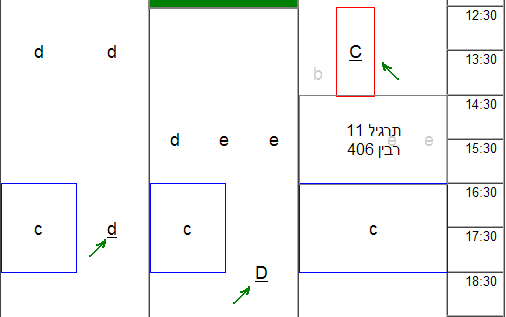
תיקונים וחפיפות
היות ולא ניתן (עדיין) להימצא בשני מקומות שונים בו זמנית, התכנה אינה מאפשרת לבחור שני שיעורים חופפים בזמן.לפעמים אין דרך להימנע מחפיפה ובמקרה שלשיעור הנחסם יש שיעורים נלווים (פגישות נוספות של אותו שיעור), גם הם נחסמים.
אחת הדרכים להתמודד עם המצב היא להזיז את השיעור הנחסם (חלקית או בשלמותו) ובכך לאפשר בחירתו ובחירת השיעורים הנלווים אליו בתכנה.
עמוד התיקונים מאפשר לשנות שעה ומשך שיעור שאין דרך להגיע אליו (כדי לקבוע זמן לעבודה עצמית לטובת השלמה) ובכך לאפשר בחירתו ובחירת השיעורים הנלווים לו.
חשוב לזכור: התיקונים
מסתירים גם את הנתונים המקוריים וגם כל שינוי שיקרה להם בקטלוג הרשמי.
לדוגמה: אם הזזתי הרצאה משעה 10 לשעה 12 כי יש לי חלון בשעה 12,
ואחרי זה ההרצאה המקורית זזה גם היא לשעה 12, הדבר לא ישתקף אצלי במערכת.
מטלות בית
עמוד המטלות מאפשר מעקב פשוט אחר מטלות הבית הניתנות על ידי קורסים שונים. לכל מטלה נשמרים מספר שדות ולהלן משמעות כל שדה:
| שדה | משמעות | חובה | מגבלות | הערות |
|---|---|---|---|---|
| שיוך | מי רואה את המשימה | כן | כל מי שבחר קורס יראה את כל המטלות שהוגדרו כ"של כל הקורס" | |
| סוג | סוג התרגיל | כן | למשל "תרגיל בית" או "תרגיל מחשב" | |
| מספר | מספר התרגיל | כן | לא ניתן להגדיר שני תרגילים עם אותם סוג ומספר לאותו מקצוע | למשל "1" |
| מועד הגשה | תאריך ושעת ההגשה | כן | אם לא מספקים שעה, היא נקבעת ל-"00:00" | למשל "12:30 15/8" או "23/10" |
| נושא | הנושאים המתורגלים | לא | מלל פשוט בלבד | שדה בעל ערך בהסתכלות אחורה |
| קישור | קישור לתרגיל | לא | חייב להצביע לאחד מאתרי האונ' | למשל קובץ ה-PDF של התרגיל |
בנוסף, עבור מטלות שלוקח זמן משמעותי להשלים, ניתן לשמור שלושה שדות נוספים ובכך לאפשר מיון לפי רמת סיכון ומאמץ נותר:
| שדה | משמעות | חובה | מגבלות | הערות |
|---|---|---|---|---|
| שערוך | מספר שעות משוערך שאמור להספיק להשלמת המטלה | לא | מספר (אפשרי עם נקודה צפה) | מומלץ לשאול את המתרגל בסמוך לפרסום התרגיל |
| מוכן | אחוזי המטלה שהושלמו עד כה | לא | מספר שלם בין 0 ל-100 | |
| הושקע | מספר שעות שהושקעו עד כה | לא | מספר (אפשרי עם נקודה צפה) |
דירוג (המשאל המותאם)
אחת השיטות הנפוצות למצוא את השיעור המתאים ביותר, היא לבקר בכמה שיעורים ולבחור את זה שהכי נראה לנו.אופצית הדירוג מאפשרת לתת ציונים להיבטים שונים של שיעורים ודרך פשוטה להשתמש בציונים אלה, ובכך להקל על בנית המערכת הסופית.
המטרה היא להגיע למצב בו כאשר שוקלים בחירת שיעור מסויים, יהיה קל יותר להשוות בין האלטרנטיבות, לדוגמא, נניח יש שלוש קבוצות הרצאה אפשריות. ביקרנו ודירגנו את שלושתן. כעת, כשנעמוד מעל אחת מהן, נקבל תמונה הבאה:
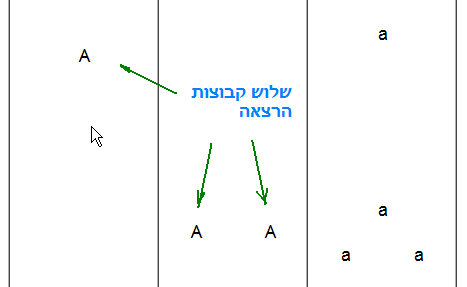
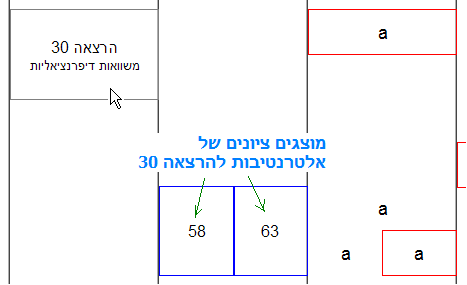
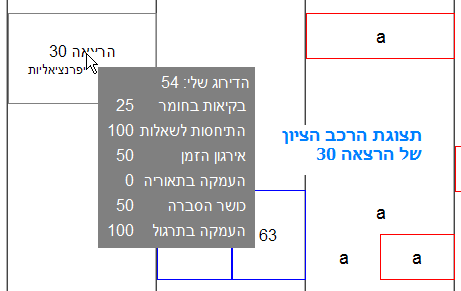
דירוגים כמשאל מותאם
אחת הבעיות עם משאל המרצה הטוב היא שאין "טוב" שמספק את כולם. לדוגמה: יש אנשים שמעדיפים מתרגלים שמשקיעים בתיאוריה, ויש אנשים אחרים שמעדיפים מתרגלים שפותרים יותר בעיות מעשיות. בעיני הראשונים מתרגל שמשקיע בהסברים עמוקים הוא "מציאה", כאשר עבור האחרים הוא "בכלל לא משהו".כדי לפתור בעיה זו ולאפשר שיתוף דירוגים משמעותי, התכנה מפרידה בין העדפות אישיות (כגון, "חשוב לי דגש על תירגול") לבין הציונים עצמם (כגון, "המורה הזה שם דגש על תירגול").
השימוש באופציה זו מתבצע בשלושה שלבים:
1. הגדרות דירוג אישיות
מגדירים למערכת אלו היבטים חשובים יותר ואלו פחות. ניתן לחזור ולעדכן ערכים אלו עם שינוי בהעדפות במהלך הלימודים.2. איסוף הדירוגים
מבקרים ומדרגים שיעורים בתחילת סמסטר. נא לשים לב,- היות ואותו מורה מעביר קורסים שונים בצורה שונה, דירוגי מורים נשמרים בהקשר קורס ולא בהקשר גלובאלי יותר, כמו חוג או פקולטה.
- הרבה פעמים שם המורה וכיתה מגיעים לקטלוג שבועות אחרי תחילת הסמסטר. ניתן לדרג את השיעור גם בהעדר פרטים אלה. הדירוגים ישויכו למורים עצמם, כאשר שמותיהם יגיעו לקטלוג.
- לשלב זה קיים כלי עזר נייד.
3. שימוש בדירוגים
לאחר איסוף הדירוגים, ניתן לראותם על משטח העבודה המרכזי: כשעוברים עם עכבר מעל שיעור, כל אלטרניבה שלו תציג את הציון שלה. כמו כן, אם עומדים מעל שורת סוג השיעור (לדוגמה "תרגיל 10") תוצג טבלה מפורטת של ציוני השיעור.
אפליקציית ChoiceFreak יעודית
בניית מערכת שעות אופטימלית מצריכה שימוש במסך גדול של מחשב.לאחר בניית המערכת בדפדפן במחשב ניתן להשתמש באפליקציית ChoiceFreak EDU היעודית.
האפליקציה מאפשרת לצפות במספר דו"חות של המערכת ולבצע שינויים קטנים בה:
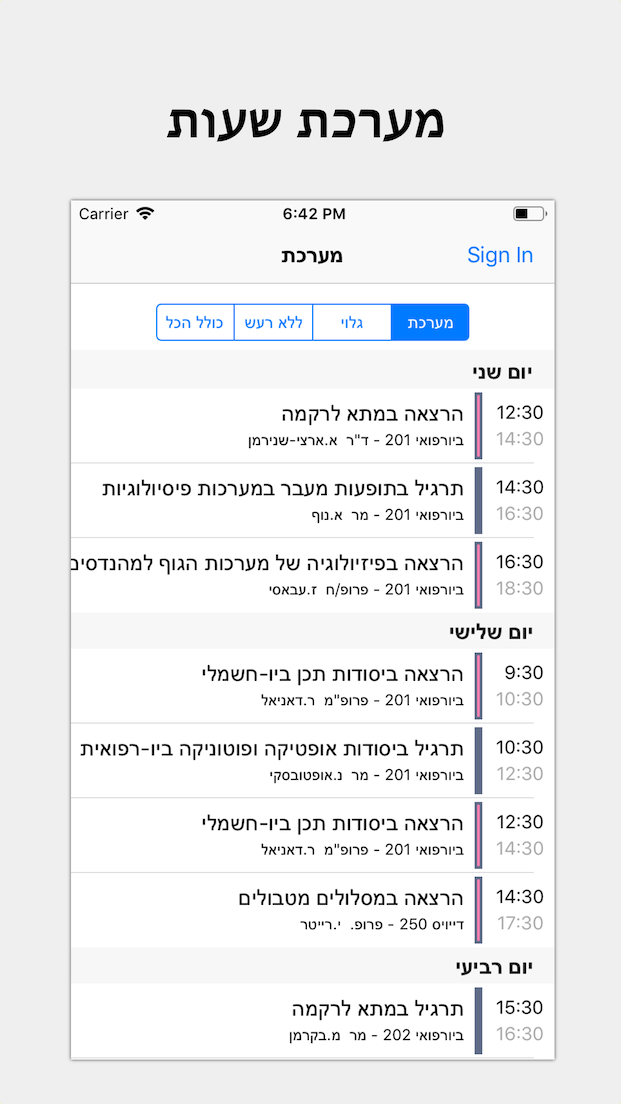
|
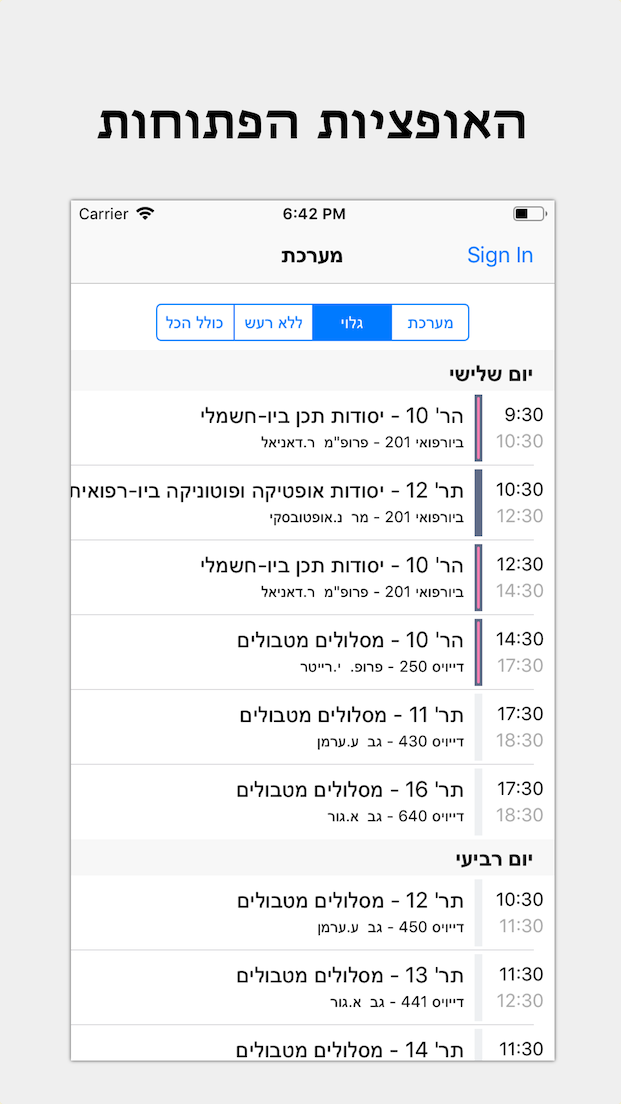
|
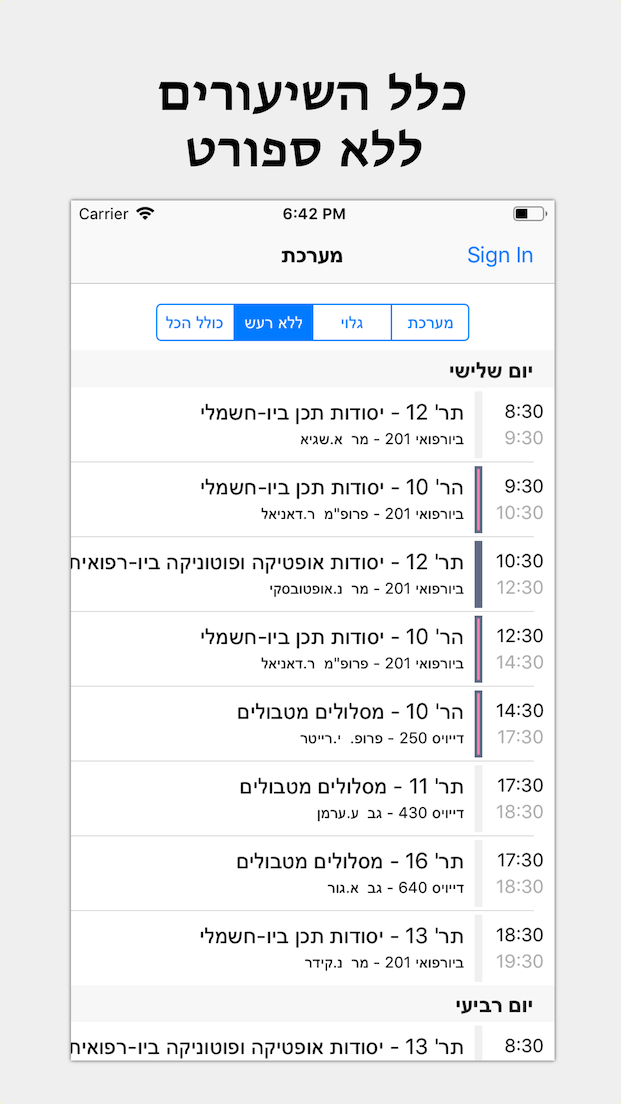
|
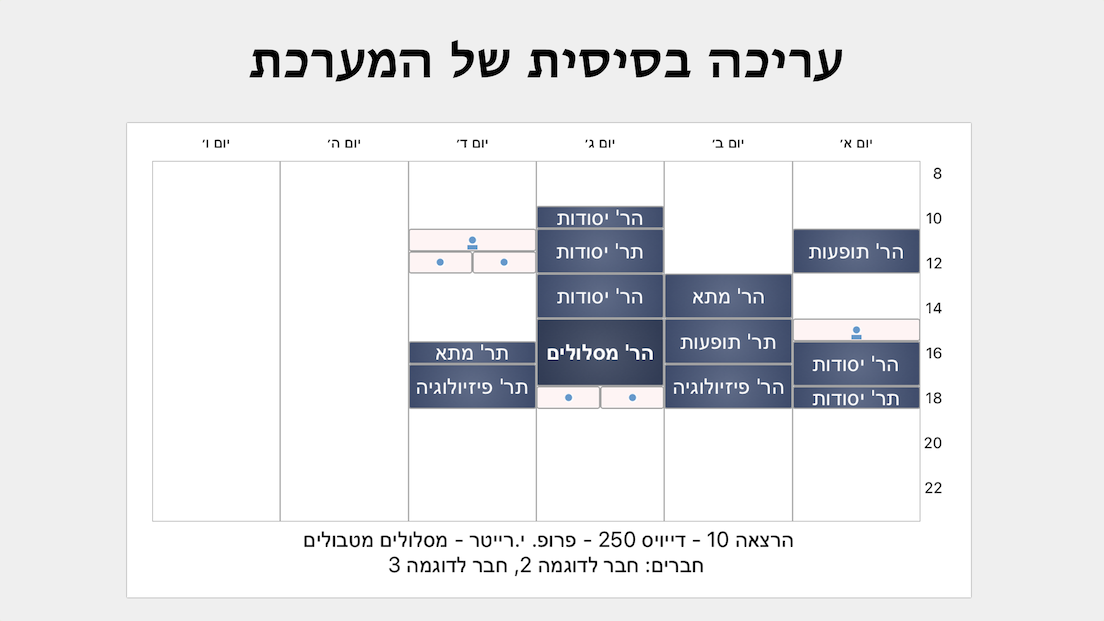
|
||
גרסת האתר עבור נייד חכם
במקום להדפיס מערכת שעות, ניתן להשתמש בגרסה ניידת של האתר.
|
"ההתקנה" של הגרסה הניידת מתבצעת על ידי גלישה לאתר התכנה
בקישור הרגיל: http://choicefreak.appspot.com/tech
נא לשים לב,
|
|
| המערכת שנבחרה | כל שיעורי המקצועות שנבחרו |
|---|---|
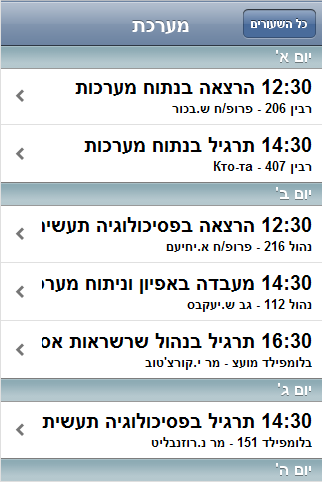
|
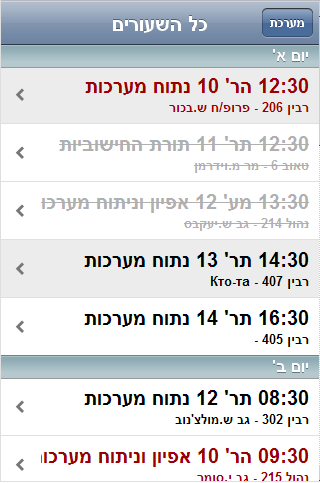
|
מקרא לצבעים בגרסה הניידת
תצוגת "כל השיעורים" בגרסה הניידת משתמשת בצבעים/הדגשות הבאות:
| שיעור שנבחר |
| שיעור שלא נבחר |
| שיעור ללא אלטרנטיבות |
| שיעור חסום על ידי שיעור אחר שנבחר |
| שיעור חסום על ידי שיעור ללא אלטרניבות אחר שנבחר |
שילוב מערכת השעות ביומן של הנייד
על מנת לקבל התראות היומן, כגון בסוף ה״חלונות״, ולצפות במערכת השעות ללא צורך בפתיחת תוכנה כלשהי, ניתן לשלב אותה בתוכנת לוח השנה של הנייד.
לשם כך, בלשונית ״נייד״ יש לתת הרשאה ל-ChoiceFreak לגשת ללוח שנה של גוגל, ולאחר מכן לוודא שהנייד מציג גם את האירועים המיוצאים.
כדאי לזכור:
- מערכת השעות מגיעה לשרתי גוגל מספר דקות אחרי שמירה.
- שמירת מערכת השעות מתבצעת כל פעם שעוברים דף או יוצאים מהאתר.
- הסנכרון הינו חד כיווני, ז.א. כל שינוי ידני באירועים המיוצאים יאבד בסינכרון הבא.
- יש לוודא שמערכת השעות הגיעה ללוח שנה של גוגל.
- אם כן, יש לוודא שלוחות שנה שנוצרו על יד ChoiceFreak מסונכרנים עם תוכנות לוח שנה חיצוניות.
- חשבון גוגל איתו בנית את המערכת ב-ChoiceFreak מוגדר ברשימת החשבונות בהגדרות המכשיר.
- בהגדרת החשבון במכשיר מאופשר סינכרון לוח השנה.
- לוחות שנה של ChoiceFreak מסומנים בהגדרות תצוגה של תוכנת לוח השנה של במכשיר.
לבעלי טלפון עם Android
מערכת השעות על מסך נעילה
כדי לראות את שיעורי היום בלי לפתוח את המכשיר:- מגרסה 4.2 של מערכת ההפעלה, ועד הגרסה 5 לא כולל, ניתן לשים widget לוח השנה על גבי מסך הנעילה.
- החל מגרסה 5 ניתן להשיג אותה תוצאה על ידי תוכנת נעילת המסך התומכת בהצגת לו״ז.
מצב שקט אוטומטי
על מנת להעביר את המכשיר למצב שקט בתחילת השיעור וחזרה בסופו:-
החל מגרסת מערכת 6 ניתן להשתמש ביומן לתזמון מצב שקט:
- Settings
- Sound
- Do not disturb
- Automatic rules
- Add rule
- Event rule
- name the rule
- choose "ChoiceFreak plans" for "During events for" option
- make sure "Where reply is" has "Yes, Maybe or Not replied" selected
- select "Total silence" for "Do not disturb" option
- בגרסאות ישנות יותר של המערכת ניתן להשתמש בתוכנה כמו Profile Scheduler החינמית:
- install & open Profile Scheduler
- open menu
- Rules
- +
- select the Meeting profile
- name the profile
- Conditions
- +
- Calendar
- Condition
- ChoiceFreak plans
- leave "Keyword", "Status" and "All-day events" settings as is
- OK
- OK.
לבעלי iPhone
כדי לראות את שיעורי היום בלי לפתוח את המכשיר: יש לוודא ש-widget לוח השנה ו/או Up Next מופעלים בהגדרות מסך ה-widget-ים.תכנון הכנה לבחינות
טיפים לשימוש זהיר
מודול תכנון לבחינות מספק מספר אמצעים לביצוע הערכה של טיב התוכנית המתקבלת:- טבלת סיכום החלוקה בעמוד חלוקת הזמן:
- מציגה הקצאת זמן של כל מקצוע.
- עמודת השגיאה מראה סטיה של החלוקה ביחס למשקלים שהוגדרו.
- טבלת סיכום לוח הזמנים בעמוד תוכנית הלימודים:
- מסכמת כמות הזמן של כל מקצוע.
- עמודת השגיאה מראה סטיה של התוכנית ביחס לחלוקה שהתקבלה בעמוד לחלוקת הזמן.
- תוכנית הלימודים המיוצאת או מודפסת:
- מציגה לכל פריט בתוכנית את אחוז השלמת ההכנות למקצוע בסוף אותו פריט. מספר זה צריך להגיע לסביבת ה-100 לקראת הבחינה.
- כל פריט בטבלת החלוקה המתקבלת ניתן לפיצול ויעוד למספר נושאים בהכנות. שימוש באפשרות זאת מאפשר לבקר את קצב ההתקדמות בהכנות לבחינה.
רשימת מגבלות
למודול תכנון לבחינות קיים מספר מגבלות:
| מגבלה | השלכות | התמודדות אפשרית |
|---|---|---|
| תאריכי הבחינות מגיעים מקטלוג בצורה אוטומטית ואינם נבדקים על ידינו. | יבוא התאריכים עלול להיות שגוי ובכך לגרום לתוכנית הכנות שגויה. | לאחר יצירת תוכנית הלימודים יש לגשת לאיזור האישי באתר האוניברסיטה ולוודא תקינות תאריכי הבחינות. מומלץ לביצוע מיד לאחר קבלת פתרון אוטומטי ראשון במעבר לעמוד ״חלוקת הזמן״ המכיל את כל תאריכי הבחינות. |
| שינוי בתאריכי בחינות בקטלוג או על ידי שינוי רשימת המקצועות הנבחרים, אינו מנוטר על ידי המודול בצורה אקטיבית ויחייב עדכון תוכנית הלימודים. | ככלל, אוניברסיטה אינה משנה תאריכי בחינות לאחר תחילת סמסטר. אין לשנות את רשימת המקצועות הנבחרים בתקופת מבחנים או לפחות יש לשמור עליה קבועה, כשמשתמשים במודול תכנון לבחינות. | |
| מבחינת המודול, שעת כל בחינה נקבעת לחצות. | גם אם בוחרים ללמוד ביום הבחינה, התוכנית ליום הבחינה לא תכלול זמן עבור מקצוע הבחינה. | אם רוצים ללמוד ביום הבחינה, ניתן לקבוע חצי יום לימודים פחות. לדוגמה: חצי יום, אם לומדים יום שלם. בכך, יום הבחינה יכיל חצי יום פנוי, אותו ניתן לייעד למקצוע של הבחינה. |
| התוכנית המתקבלת חסומה על ידי תאריך תחילת סמסטר עוקב. | כל בחינה בתאריך מעבר לתקופת המבחנים שבין הסמסטרים תקודם אוטומטית לתאריך תחילת הסמסטר העוקב. | קורה בעיקר למועדי ב׳. |
| לא ניתן לתכנן ללמוד אחרי חצות. | המעדיפים ללמוד בלילות, יוכלו לתכנן רק ברמת ימים וגם אז, הלילה שלפני יום הבחינה יוקדש בתוכנית לא לבחינה של אותו היום. | |
| תוכנית נוצרת מתחילה מסוף סמסטר או מיום למחרת תאריך התכנון, המאוחר מבין השניים. | לא ניתן לשנות תוכנית של היום. | |
| מחיקת התוכנית תמחוק גם את הפריטים שכבר הושלמו. | יצירת תוכנית מחדש לאחר מחיקה לא תוכל להתחשב בזמן שכבר הושקע. | לאחר מחיקה של תוכנית שחלק ממנה בוצע, על המשתמש לעדכן את המשקלים בהתאם. לדוגמה, עבור שני מקצועות בעלי משקל זהה אשר קיבלו הקצאה זהה, ועד המחיקה השלמתי בדיוק חצי מההקצאה של המקצוע הראשון בלבד, לאחר המחיקה, למקצוע הראשון אתן רק חצי מהמשקל של המקצוע השני. |
| אין מגבלה על גובה השגיאה ביחס למשקלים המוגדרים. | ניתן ליצור תוכנית שבכלל לא תואמת את הגדרות המשקלים. | יש להשתמש בעמודת השגיאה בטבלת סיכום החלוקה וגם בטבלת סיכום לוח השעות. ערך השגיאה צריך להיות נמוך ככל האפשר בערכו המוחלט. ערכי השגיאה מעל האחוזים הבודדים ייצבעו בצבעים מובהקים יותר. אדום עבור ערכי שגיאה חיוביים - הקצאה מעל הרצוי. כחול עבור ערכי שגיאה שלילייים - הקצאה מתחת הרצוי. |
| שינוי בערכי הקלט לאלגוריתם חלוקת הזמן יחייב חלוקה חדשה. | בזמן החלוקה האוטומטית, שינויים ידניים בחלוקה הקיימת ילכו לאיבוד. בין השינויים הידניים: שינוי סדר, שיוך וייעוד פריטי החלוקה. | ניתן להימנע מעדכון ערכי הקלט לאחר ביצוע שינויים ידניים בתוכנית קיימת. ניתן למזער את גודל האבידה על ידי עדכון משקלים לפי חלוקת הזמנים הקיימת על ידי שימוש בכפתור ״עדכן משקלים לפי החלוקה״. |
| שילוב תוכנית הלימודים ביומן מוגבל בנפח. | תוכנית העבר לא תתעדכן. התוכנית מיוצאת לשבוע קדימה פעם ביום. | אם רוצים לראות את התוכנית במלואה, ניתן להדפיסה, לייצא אותה לתוכנת לוח שנה חיצונית או לצפות בה מאתר זה. |
| כשמעדכנים תוכנית תוך כדי תקופת המבחנים, ומשתמשים בייעוד פריטי החלוקה, החלקים ימוספרו מחדש. | לדוגמה: ייעדתי יומיים למעבר על תיאוריה והשלמתי מתוכם יום. בתוכנית קיימת, שני הימים ימוספרו כתאוריה 1/2 ותאוריה 2/2. אם אני מעדכן את התוכנית, בתוכנית החדשה יום שהושלם יופיע ללא ייעוד והיום הנותר יופיע כתאוריה 1/1. | |
| חלקים קטנים מ-1/7 מגודל התקופה יקודמו לתקופה הבאה בחלוקה אוטומטית. | ניתן לפצל כל פריט בחלוקה ולשייכו ידנית לכל מקצוע אחר. | |
| שינוי שיוך של פריט בחלוקה אינו משנה משקלי מקצועות מעורבים. | ערך השגיאה יגדל. | ניתן לקבל את ההקצאה המתקבלת כרצויה על ידי שימוש בכפתור ״עדכן משקלים לפי החלוקה״. |
| לא לכל קלט קיימת חלוקה מתאימה. | לדוגמה: עבור שני מקצועות בעלי משקל זהה, כאשר הבחינה הראשונה אחרי 4 ימים והשניה לאחר 10 ימים, לא קיימת חלוקה הוגנת. | |
| עבור מתכננים ברמת שעה, שיעור ראשון ביום, משולב ביומן הנייד ללא התראה. | ניתן להגדיר התראה של ברירת מחדל עבור יומן ChoiceFreak plans בעמוד הגדרות היומן באתר היומן של גוגל ובכך לקבל התראה גם עבור השיעור הראשון ביום. | |
| שילוב ביומן הנייד הינו חד כיווני. | אם מבצעים שינויים בתוכנית הלימודים העתידית דרך תוכנת יומן בנייד או באתר של יומן גוגל, השינויים יאבדו בסנכרון הבא. | אם לא ניתן לבצע את השינויים דרך מודול תכנון לבחינות, וכן רוצים לעדכן ידנית את התוכנית שיוצאה, ניתן לבטל הרשאת השילוב ביומן באתר לניהול הרשאות גישה של גוגל ובכך לשמור על שינויים ידניים ביומן הנייד. |